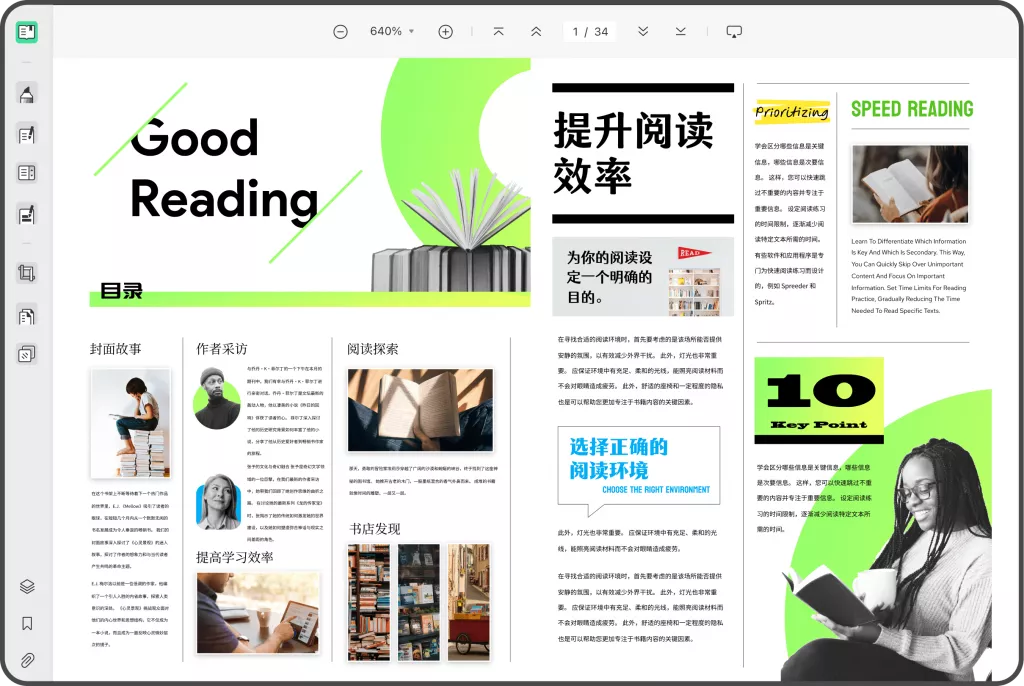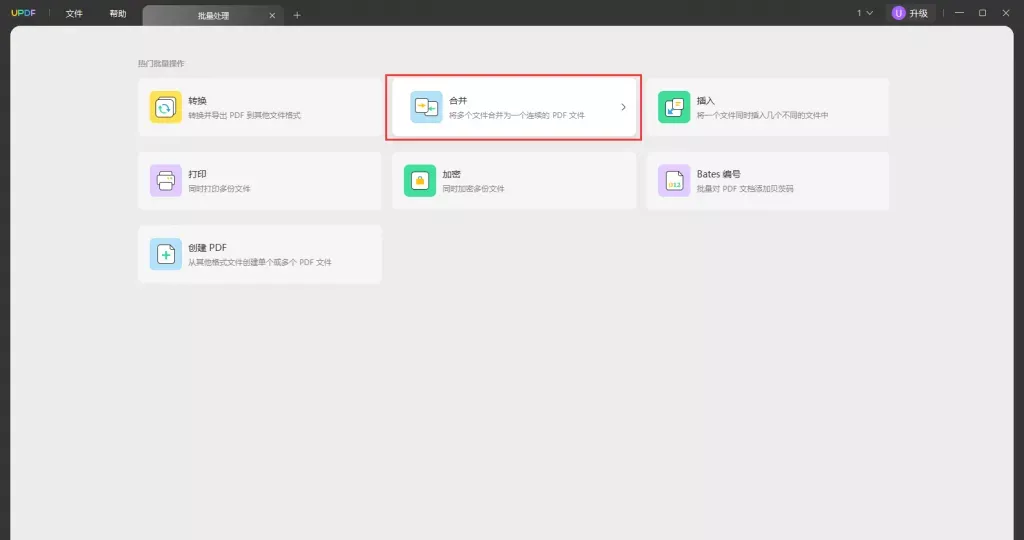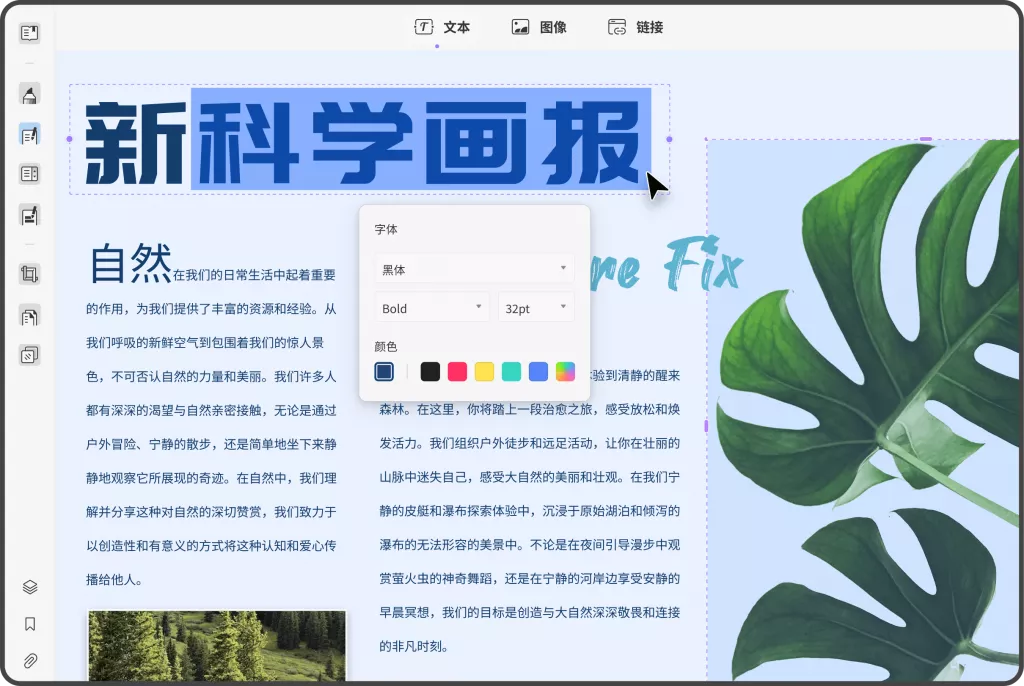在当今数字化时代,PDF文件被广泛使用,但在编辑和修改方面却不如Word文档方便。因此,许多人希望将PDF文件转换为Word格式,以便更轻松地进行编辑。不过,许多人在转换过程中可能会遇到一些问题,例如转换后的文档格式不完整、内容缺失等。本文将详细介绍如何将PDF文件转换为Word格式,以及在转换过程中常见的问题及其解决方案。
一、为什么需要将PDF转换为Word格式?
PDF是一种广泛使用的文档格式,其优势在于能够保留文档的原始格式和样式,使其在不同设备和操作系统上显示一致。然而,PDF文件通常用于阅读的,这使得对内容的编辑和修改变得困难。因此,将PDF文件转换为Word格式成为了许多用户的需求。

1.1 编辑便利性
Word文档具有强大的编辑功能,用户可以对文本、图像、表格等内容进行自由修改。这种灵活性使得在需要更新、删减或添加内容时,Word格式更加便捷。
1.2 重新利用内容
将PDF文件转换为Word格式后,用户可以将其中的内容提取并重新利用,例如撰写新的报告、制作演示文稿等。这对于需要频繁使用重复内容的用户尤其重要。
1.3 格式兼容性
在职场和学术领域,Word文档是最常用的文件格式。将PDF转为Word格式,有助于更好地与同事和合作伙伴进行文件共享和协作。
二、如何将PDF文件转换为Word格式?
接下来,我们将讨论几种常用的PDF转Word转换方法,包括使用在线工具、桌面软件和Adobe Acrobat。
2.1 在线转换工具
在线PDF转换工具非常方便,用户只需上传PDF文件,选择输出格式,然后下载转换后的Word文档。以下是一些常用的在线工具:
– Smallpdf:此工具提供简单易用的PDF转Word功能,支持多种文件格式的转换,而且操作速度较快。

– ILovePDF:该工具通过用户友好的界面,使PDF转换为Word格式变得更加简单,同时支持批量转换。
– Adobe Online Converter:作为PDF文件格式的发明者,Adobe的在线转换工具提供高质量的转换效果,但可能需要注册账户。
步骤:
- 1. 打开在线转换工具网站。
- 2. 上传需要转换的PDF文件。
- 3. 选择输出格式“Word”或“DOCX”。
- 4. 点击“转换”按钮,等待转换完成。
- 5. 下载转换后的Word文档。
2.2 使用电脑软件
对于需要频繁转换PDF文件的用户,使用电脑软件可能是更好的选择。市场上有许多优秀的PDF转换软件,以下是几款推荐。
– UPDF:强大的PDF编辑和转换工具,支持将PDF文件转为多种格式,包括Word、Excel、PPT等。操作简单,用户可随时进行文字、图片的修改。

– Nitro Pro:功能强大,适合企业用户使用,提供高质量的转换效果,能够维持原文件的格式和排版。
– Foxit PhantomPDF:除了PDF转换外,Foxit还支持文件的批量处理、文本编辑、注释及其他高级功能,非常适合专业用户。
步骤:
- 1. 下载并安装所需的PDF转换软件。
- 2. 打开软件,导入需要转换的PDF文件。
- 3. 选择输出格式“Word”或“DOCX”。
- 4. 调整任何附加设置(如选择转换页面范围)。
- 5. 点击“转换”按钮,保存转换后的Word文档。
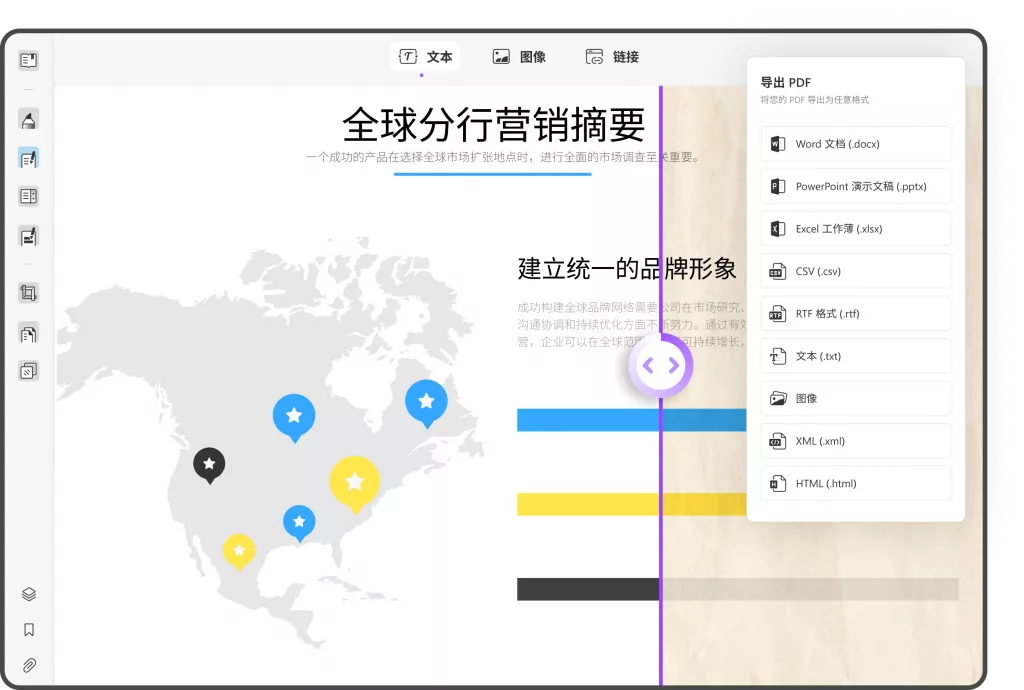
2.3 使用Adobe Acrobat
如果您拥有Adobe Acrobat Pro,则可以直接使用其内置的转换功能进行PDF到Word的转换。
步骤:
- 1. 打开Adobe Acrobat Pro。
- 2. 导入需要转换的PDF文件。
- 3. 在“文件”菜单中,选择“导出为”选项,并选择“Word”格式。
- 4. 在弹出的设置中,选择输出选项。
- 5. 点击“保存”,保存转换后的Word文档。
三、PDF转Word不完整怎么办?
在进行PDF转换时,用户常常会遇到转换后文档不完整的问题。以下是一些常见的原因及应对策略。
3.1 原文件复杂性
如果PDF文件包含大量复杂的布局、图表或特殊的字体,那么转换后的Word文档可能会出现格式错乱或内容缺失的现象。为了解决这个问题,用户可以尝试以下方法:
– 尝试使用不同的转换工具。有些工具在处理复杂文档时表现更好。
– 将PDF文件分割成多个部分,然后逐个转换,再合并结果。
3.2 扫描版PDF文件
如果原始PDF是由打印文档扫描而成的,则其内容实际上是图像而非可编辑文本。这种情况下,普通的转换工具可能无法正确识别文本。建议用户使用OCR(光学字符识别)技术进行转换。
推荐工具:
– UPDF:提供先进的OCR功能,支持将扫描版PDF文件转换为可编辑的Word文档。
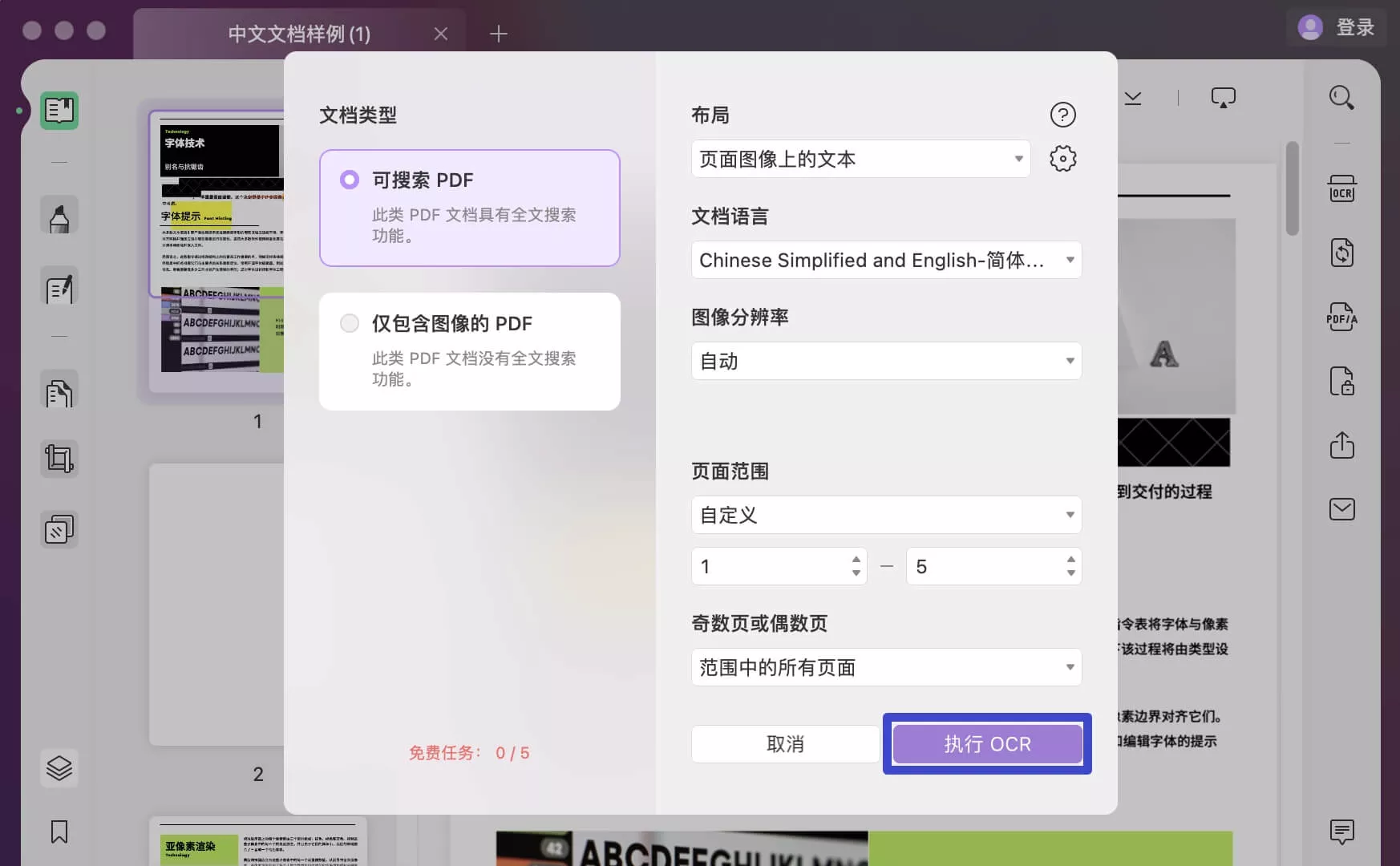
3.3 字体和格式问题
在转换过程中,如果使用的字体在Word文档中不可用,则可能出现格式错误。用户可以手动调整格式,或者在通过PDF文件设置字体嵌入选项。
四、常见问题及解决方案
Q1: 转换后的Word文档排版严重失真,怎么办?
解决方案:
– 选择不同的转换工具进行尝试。
– 尝试用Adobe Acrobat进行转换,Adobe的转换效果通常较好。
– 转换后手动进行排版调整。
Q2: 如何将多个PDF文件合并并转换为Word文档?
解决方案:
– 首先,使用在线合并工具或桌面软件将多个PDF文件合并为一个文件,然后再进行转换。
– 或者在某些转换软件中直接支持批量转换功能,将多个文件一次性转换为Word格式。
Q3: 转换后的Word文件不能编辑,为什么?
解决方案:
– 确保所下载的Word文档不是只读的,检查文件属性。
– 如果是扫描版PDF,确保已使用OCR技术进行转换。
总结
将PDF文件转换为Word格式可以为我们带来更高的编辑效率和内容的重新利用机会。尽管在转换过程中可能会遇到一些问题,但通过选择合适的工具和解决方案,大多数问题都能迎刃而解。希望本指南能够帮助你顺利完成PDF到Word的转换,提升工作和学习效率。
 UPDF
UPDF AI 网页版
AI 网页版 Windows 版
Windows 版 Mac 版
Mac 版 iOS 版
iOS 版 安卓版
安卓版

 AI 单文件总结
AI 单文件总结 AI 多文件总结
AI 多文件总结 生成思维导图
生成思维导图 深度研究
深度研究 论文搜索
论文搜索 AI 翻译
AI 翻译  AI 解释
AI 解释 AI 问答
AI 问答 编辑 PDF
编辑 PDF 注释 PDF
注释 PDF 阅读 PDF
阅读 PDF PDF 表单编辑
PDF 表单编辑 PDF 去水印
PDF 去水印 PDF 添加水印
PDF 添加水印 OCR 图文识别
OCR 图文识别 合并 PDF
合并 PDF 拆分 PDF
拆分 PDF 压缩 PDF
压缩 PDF 分割 PDF
分割 PDF 插入 PDF
插入 PDF 提取 PDF
提取 PDF 替换 PDF
替换 PDF PDF 加密
PDF 加密 PDF 密文
PDF 密文 PDF 签名
PDF 签名 PDF 文档对比
PDF 文档对比 PDF 打印
PDF 打印 批量处理
批量处理 发票助手
发票助手 PDF 共享
PDF 共享 云端同步
云端同步 PDF 转 Word
PDF 转 Word PDF 转 PPT
PDF 转 PPT PDF 转 Excel
PDF 转 Excel PDF 转 图片
PDF 转 图片 PDF 转 TXT
PDF 转 TXT PDF 转 XML
PDF 转 XML PDF 转 CSV
PDF 转 CSV PDF 转 RTF
PDF 转 RTF PDF 转 HTML
PDF 转 HTML PDF 转 PDF/A
PDF 转 PDF/A PDF 转 OFD
PDF 转 OFD CAJ 转 PDF
CAJ 转 PDF Word 转 PDF
Word 转 PDF PPT 转 PDF
PPT 转 PDF Excel 转 PDF
Excel 转 PDF 图片 转 PDF
图片 转 PDF Visio 转 PDF
Visio 转 PDF OFD 转 PDF
OFD 转 PDF 创建 PDF
创建 PDF PDF 转 Word
PDF 转 Word PDF 转 Excel
PDF 转 Excel PDF 转 PPT
PDF 转 PPT 企业解决方案
企业解决方案 企业版定价
企业版定价 企业版 AI
企业版 AI 企业指南
企业指南 渠道合作
渠道合作 信创版
信创版 金融
金融 制造
制造 医疗
医疗 教育
教育 保险
保险 法律
法律 政务
政务



 常见问题
常见问题 新闻中心
新闻中心 文章资讯
文章资讯 产品动态
产品动态 更新日志
更新日志